win11蓝牙鼠标频繁断开怎么办 win11蓝牙鼠标总是频繁断开掉线如何解决
更新时间:2023-11-13 17:40:14作者:huige
许多人都喜欢使用蓝牙鼠标,可是在使用的时候,难免会碰到一些问题,比如近日有用户升级到win11系统之后,反映说遇到了蓝牙鼠标频繁断开的情况,影响了正常使用,许多人遇到这样的问题都不懂该怎么办,大家别担心,就此问题,本文这就给大家 详细介绍一下win11蓝牙鼠标总是频繁断开掉线的详细解决方法。
方法一、直接在Bluetooth Adapter里设置
1开始菜单搜索“蓝牙”,点击“蓝牙和其他设备”,点击“更多蓝牙选项”,勾选“允许蓝牙设备查找这台电脑”,最后点击确定。
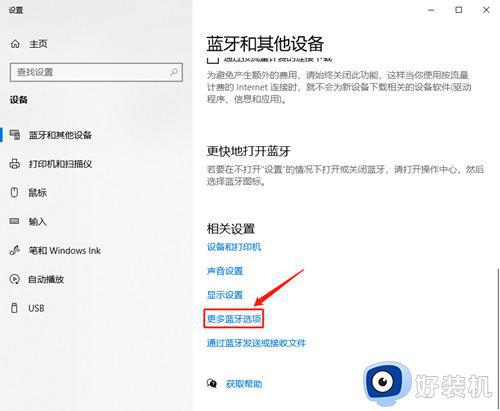
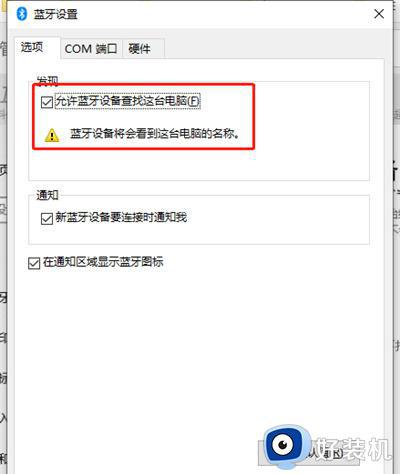
2.进入“我的电脑”,右键点击“属性”,
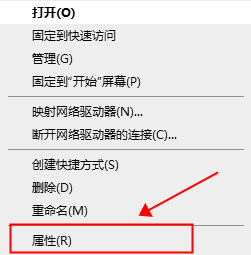
3.点击“设备管理器”,打开“蓝牙”下拉菜单。双击“Mediatek Bluetooth Adapter”(有一些电脑的这一项叫做“蓝牙无线收发器”),如果实在找不到相同名字,把下拉菜单中每一项都双击打开看哪里有“电源管理”项,并且里面“允许计算机关闭此设备以节约电源”选项。
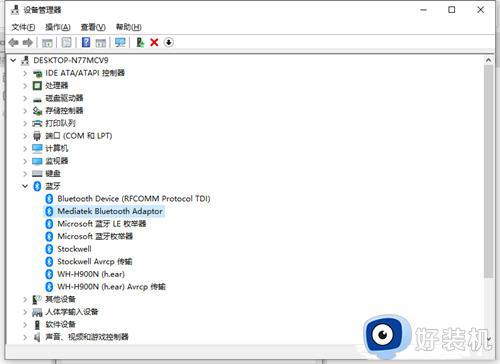
4.点击“电源管理”,取消勾选“允许计算机关闭此设备以节约电源”,点击“确定”即可。
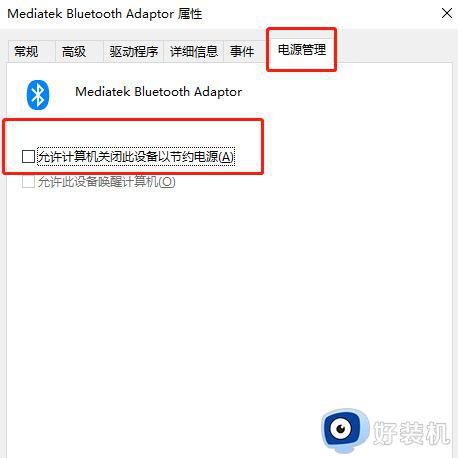
1.以某蓝牙输入设备为例。首先打开设备管理器,找到这个设备,并且双击打开。
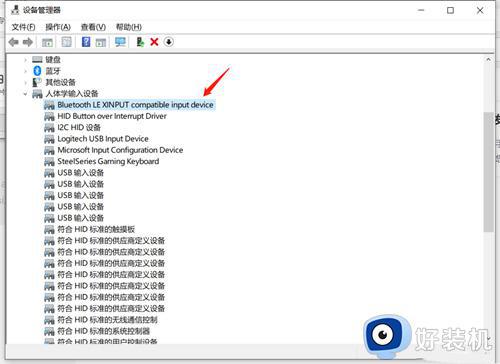
2.在“电源管理”种取消勾选“允许计算机关闭此设备以节约电源”。
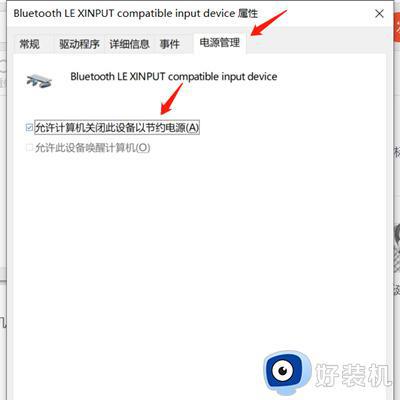
以上便是win11蓝牙鼠标频繁断开的详细解决方法,如果你有遇到一样情况的话可以参考上述方法步骤来进行解决就可以了。
win11蓝牙鼠标频繁断开怎么办 win11蓝牙鼠标总是频繁断开掉线如何解决相关教程
- win11蓝牙鼠标老是断开怎么办 win11蓝牙鼠标频繁断开怎么解决
- win11蓝牙鼠标频繁掉线怎么办 win11蓝牙鼠标间歇性掉线处理方法
- win11蓝牙鼠标经常掉线什么原因 win11蓝牙鼠标频繁掉线如何解决
- Win11蓝牙耳机连接稳定性问题解决方案 Win11蓝牙耳机连接断开频繁怎么办
- win11怎么看蓝牙鼠标电量 win11如何查看蓝牙鼠标电量
- win11蓝牙耳机声音断断续续怎么解决 win11蓝牙耳机声音断断续续的解决方法
- win11系统蓝牙不停断开怎么回事 win11蓝牙总是自动断开如何解决
- win11蓝牙鼠标已连接无反应怎么办 win11蓝牙鼠标已连接但不可用如何解决
- win11蓝牙设备连接不上怎么解决 win11蓝牙设备无法连接的解决方法
- win11网络频繁断开的解决方法 win11老是断网怎么办
- win11家庭版右键怎么直接打开所有选项的方法 win11家庭版右键如何显示所有选项
- win11家庭版右键没有bitlocker怎么办 win11家庭版找不到bitlocker如何处理
- win11家庭版任务栏怎么透明 win11家庭版任务栏设置成透明的步骤
- win11家庭版无法访问u盘怎么回事 win11家庭版u盘拒绝访问怎么解决
- win11自动输入密码登录设置方法 win11怎样设置开机自动输入密登陆
- win11界面乱跳怎么办 win11界面跳屏如何处理
win11教程推荐
- 1 win11安装ie浏览器的方法 win11如何安装IE浏览器
- 2 win11截图怎么操作 win11截图的几种方法
- 3 win11桌面字体颜色怎么改 win11如何更换字体颜色
- 4 电脑怎么取消更新win11系统 电脑如何取消更新系统win11
- 5 win10鼠标光标不见了怎么找回 win10鼠标光标不见了的解决方法
- 6 win11找不到用户组怎么办 win11电脑里找不到用户和组处理方法
- 7 更新win11系统后进不了桌面怎么办 win11更新后进不去系统处理方法
- 8 win11桌面刷新不流畅解决方法 win11桌面刷新很卡怎么办
- 9 win11更改为管理员账户的步骤 win11怎么切换为管理员
- 10 win11桌面卡顿掉帧怎么办 win11桌面卡住不动解决方法
